OneDriveは、ファイルを保存するために使用できる優れたクラウドストレージサービスです。 コンピュータの空き容量を増やす. 残念ながら、特定の場所にフォルダを保存したり、ファイルを同期したりしようとすると、アプリが迷惑なエラーメッセージをスローすることがあります。 エラーは単に「選択した場所にOneDriveフォルダーを作成できません。」 この問題を解決する方法について説明しましょう。
選択した場所にOneDriveフォルダーを作成できません
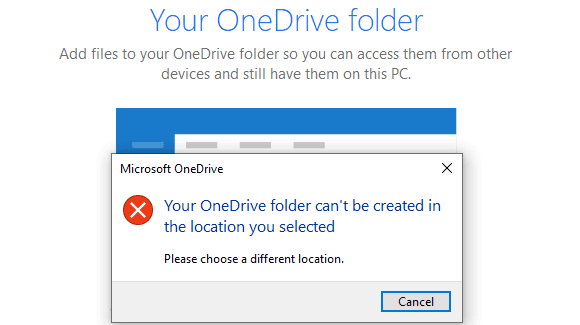
ポータブルストレージデバイスを使用していますか?
まず、USBストレージデバイスを使用してOneDriveを同期している場合、あらゆる種類のエラーが発生しても驚かないでください。 ポータブルデバイスを使用してファイルを同期することはお勧めしません。 別の場所にOneDriveフォルダーを作成できるかどうかを確認します。
完全な権限を編集する
- OneDriveフォルダーをUsersフォルダーにコピーします。
- それで このPCのリンクを解除する 設定で。
- OneDriveタスクバーアイコンを右クリックして、 ヘルプと設定. クリック 設定.
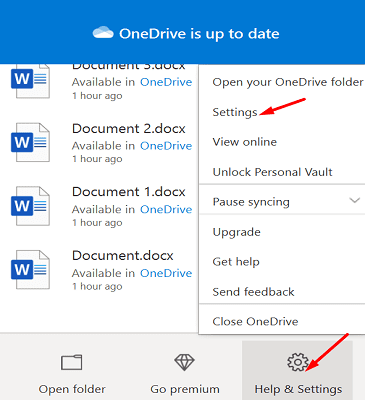
- 次に、をクリックします アカウント タブで、 このPCのリンクを解除します.
- クリック アカウントのリンクを解除する.

- OneDriveタスクバーアイコンを右クリックして、 ヘルプと設定. クリック 設定.
- 次に、 C:\ Users \ UserName \ OneDrive.
- OneDriveフォルダーを右クリックして、[ プロパティ.
- に移動 安全、をクリックします ユーザー.
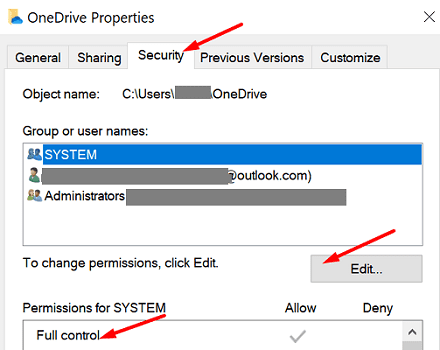
- その後、をクリックします 編集 権限を変更してユーザーに与える フルコントロール、および変更.
- OneDriveにログインし、場所を新しいフォルダーに変更します。
与えるかどうかを確認する 完全な権限 ユーザーに対しては、OneDriveフォルダーを上位のC:\ Usersレベルに配置することでうまくいきました。
OneDriveを再インストールします
OneDriveをアンインストールして再インストールし、アプリの新しいコピーをインストールすることで問題が解決するかどうかを確認してください。
- WindowsキーとRキーを押して、「regedit実行ウィンドウで」を選択し、Enterキーを押します。
- 案内する HKEY_CURRENT_USER \ Software \ Microsoft.
- その後、リストを展開して、 OneDriveフォルダー.
- フォルダを右クリックして削除します。

- それぞれのユーザープロファイルに関連付けられている現在のOneDrive構成設定のみを削除しますのでご安心ください。 コアアプリのデータは削除されません。
- 次に、 コントロールパネル、 クリック プログラムをアンインストールする.
- Microsoft OneDriveを選択し、 アンインストール ボタン。

- コンピュータを再起動し、 OneDriveを再インストールします Microsoftの公式Webサイトから。
ウイルス対策とファイアウォールを無効にする
ウイルス対策、ファイアウォール、またはマルウェア対策プログラムがOneDriveに干渉して、ツールがファイルを起動または同期できない可能性があります。 OneDriveを終了し、セキュリティツールを無効にして、目的の場所にOneDriveフォルダーを作成できるかどうかを確認します。
ちなみに、多くのユーザーは、BitdefenderがOneDriveがいわゆる保護されたスペースにフォルダーを作成するのをブロックすることがあることを確認しました。 ウイルス対策設定で保護されたファイル機能を無効にし、OneDriveフォルダーを作成してから、BitDefenderを再度有効にします。
古いOneDriveバージョンをインストールする
マシンに新しいOneDriveバージョンをインストールした後にこの問題が発生し始めた場合は、古いバージョンをインストールしてください。 UpdateフォルダーとStandaloneUpdateフォルダーへのクライアントアクセスをブロックすることを忘れないでください。
- まず、 OneDriveリリースノート 古いバージョンのアプリをダウンロードします。 または、 直接ダウンロードリンク OneDriveセットアップアプリをダウンロードします。
- 次に、 コントロールパネル、 選択する プログラムをアンインストールする と OneDriveを削除する.
- コンピューターをインターネットから切断します。
- 次に、以前にダウンロードしたOneDriveバージョンをインストールします。 オンラインに戻るためのプロンプトを無視するだけです。
- その後、 C:\ Users \ UserName \ AppData \ Local \ Microsoft \ OneDrive.
- UpdateフォルダーとStandaloneUpdaterフォルダーを見つけます。
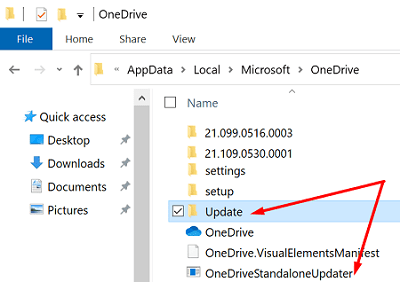
- 右クリック アップデートフォルダ、 選択する プロパティ、およびに移動します 安全 タブ。
- 選択する 高度、に移動します 継承を無効にする を選択します 継承されたすべてのアクセス許可を削除する このオブジェクトから。
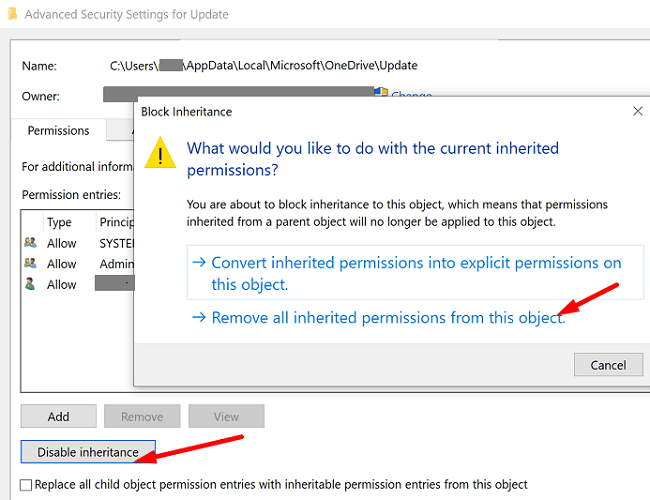
- 打つ わかった をクリックします はい セキュリティプロンプトで。
- に対して同じ手順を繰り返します StandaloneUpdater.
- オンラインに戻り、OneDriveを起動して、目的の場所にフォルダーを作成できるかどうかを確認します。
結論
ご覧のとおり、OneDriveが選択した場所に新しいフォルダーを作成できない問題を修正するには、複数のトラブルシューティング手順に従う必要があります。 たとえば、ユーザーのアクセス許可を編集したり、ウイルス対策とファイアウォールを無効にしたり、OneDriveを再インストールしたりできます。 OneDriveの問題のトラブルシューティングに成功しましたか? 以下のコメントでお知らせください。